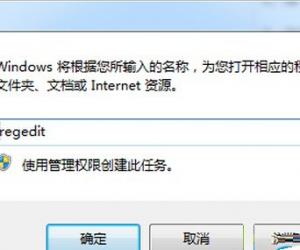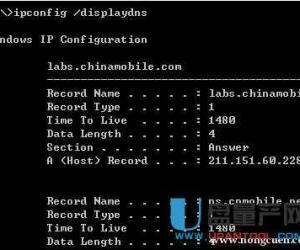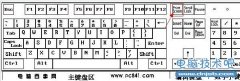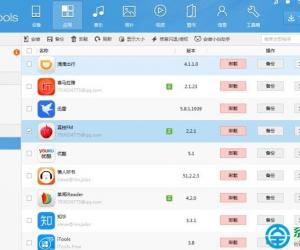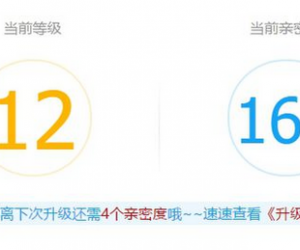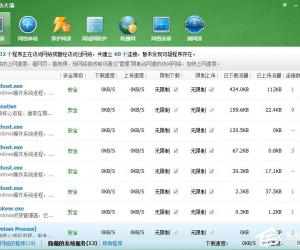手机共享电脑宽带上网 手机利用电脑宽带上网
发布时间:2016-07-22 09:42:01作者:知识屋
手机共享电脑宽带上网 手机利用电脑宽带上网。我们的手机经常是需要和电脑进行文件的传输和连接的,那么我们的手机怎么才可以和电脑进行共享宽带连接上网呢?一起来看看吧。
1)以管理员身份运行命令提示符
因为下面的步骤必须在管理员权限下运行,因此,我们从开始菜单找到“命令提示符”,或直接键入cmd快速搜索,右键单击它,选择“以管理员身份运行”,在弹出的用户控制窗口中单击“是”。还有一种方法,即按住Ctrl和Shift键直接单击该快捷方式,这个更简单。
2)启用并设定“虚拟Wifi网卡”模式
运行以下命令启用虚拟无线网卡:netsh wlan set hostednetwork mode=allow ssid=(这里写无线网名字) key=(这里是密码) 如图

执行完以后,我们会在网络适配器里看到一个“无线网络连接2“的虚拟网卡。
Mode:是否启用虚拟Wifi网卡,改为disallow则为禁用,虚拟网卡即会消失。
Ssid:指定无线网络的名称,最好为英文。
Key:指定无线网络的密码。该密码用于对无线网进行安全的WPA2加密,能够很好地防止被蹭网。
以上三个参数其实可以单独使用,例如只使用mode=disallow可以直接禁用虚拟Wifi网卡。
3)启用“Internet连接共享(ICS)”
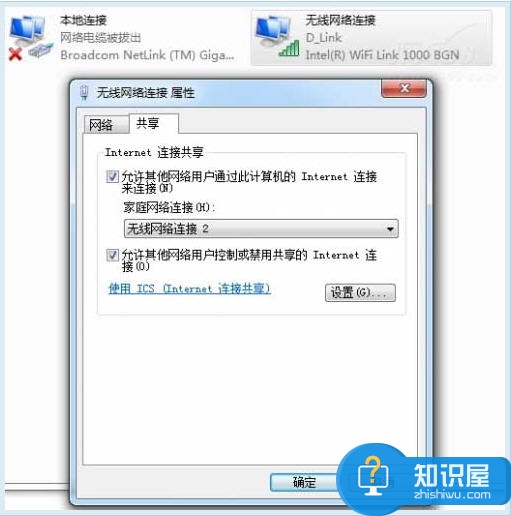
为了与其他计算机或设备共享已连接的互联网,我们需要启用“Internet连接共享”功能。打开“网络连接”窗口,右键单击已连接到 Internet的网络连接,选择“属性”,切换到“共享”选项卡,选中其中的复选框,并选择允许其共享Internet的网络连接,在这里即我们的“虚拟Wifi网卡”。
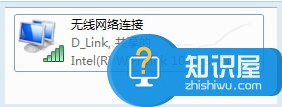
确定之后,提供共享的网卡图标旁会出现“已共享”标志,表示“Internet连接共享”向虚拟无线网卡开通了。
4)开启无线网络
继续在命令提示符中运行以下命令:netsh wlan start hostednetwork,即可开启我们之前设置好的无线网络(相当于打开路由器的无线功能。同理,将start改为stop即可关闭该无线网)。

可以看到,虚拟无线网卡已经开启了我们所指定的无线网络,其IP地址等属性是由“Internet连接共享”服务分配的,因此比较特别。
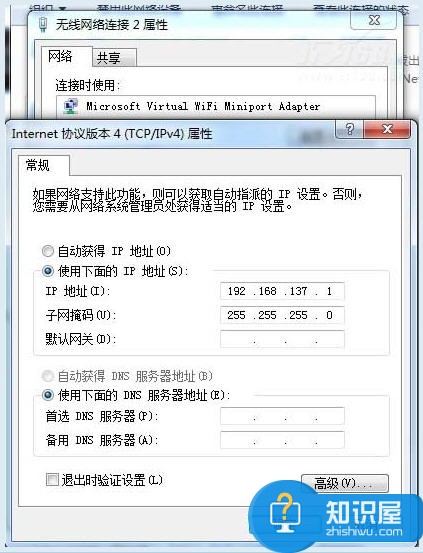
到这里已经离成功不远了,你可以拿起你的手机,有WIFI功能的搜索一下,就会看到一个无线网连接了!但是还不能上网,还差一点。我们把137 改成2网段的(这里面的网段可以随便改,只要不是和你共享的网卡的同一网段就可以),我设置成IP:192.168.2.1,子网掩码:255.255.255.0。
第一步:电脑端设置(直接上图)
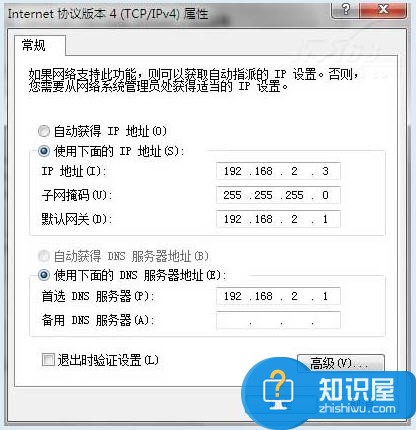
打开网卡属性,双击“无线网卡”,然后配置IPv4属性,按照我上面的配置,ip地址要配置成和虚拟网卡同一网段的才行,不能是 192.168.2.1,只能是192.168.2.X,子网掩码默认是255.255.255.0,默认网关设置为虚拟网卡IP地址!首选DNS也是虚拟网卡IP地址,配置完了以后链接无线网就能上网了!
第二步:手机端设置
大体说一下,具体设置位置自己找。把设置手机无线网络的IP地址设置上,还有子网掩码,网关和DNS,IP地址设置方法是 192.168.2.X,但是X不能和别的无线设备使用相同的!子网掩码还是255.255.255.0,网关是192.168.2.1,首选备用DNS 是192.168.2.1。配置好以后就行了,别的无线设备连接上这个虚拟网络后就能共享上网了。
对于这样的问题,不懂的网友们可以尝试着使用到上面介绍的解决方法,希望能够解决你们的难题。
知识阅读
软件推荐
更多 >-
1
 一寸照片的尺寸是多少像素?一寸照片规格排版教程
一寸照片的尺寸是多少像素?一寸照片规格排版教程2016-05-30
-
2
新浪秒拍视频怎么下载?秒拍视频下载的方法教程
-
3
监控怎么安装?网络监控摄像头安装图文教程
-
4
电脑待机时间怎么设置 电脑没多久就进入待机状态
-
5
农行网银K宝密码忘了怎么办?农行网银K宝密码忘了的解决方法
-
6
手机淘宝怎么修改评价 手机淘宝修改评价方法
-
7
支付宝钱包、微信和手机QQ红包怎么用?为手机充话费、淘宝购物、买电影票
-
8
不认识的字怎么查,教你怎样查不认识的字
-
9
如何用QQ音乐下载歌到内存卡里面
-
10
2015年度哪款浏览器好用? 2015年上半年浏览器评测排行榜!